在淘宝购物时,偶尔会遇到一些不满意的商品,这时我们可能会留下差评,但是有时候我们可能会后悔或者想改变自己的评价,那么该如何在手机端删除差评呢?淘宝手机端提供了简单的操作步骤,让我们可以轻松地删除或修改自己的差评。接下来让我们一起来了解一下如何在淘宝手机端删除差评吧!
淘宝手机端怎样删除差评
步骤如下:
1.解锁手机进入后,在手机中点击手机淘宝的应用进入。
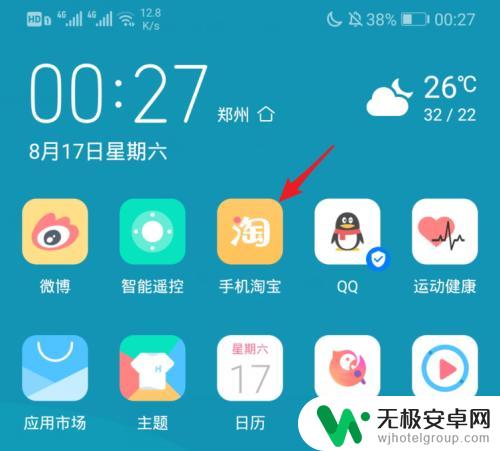
2.进入手机淘宝主界面后,我们选择右下方我的淘宝选项。
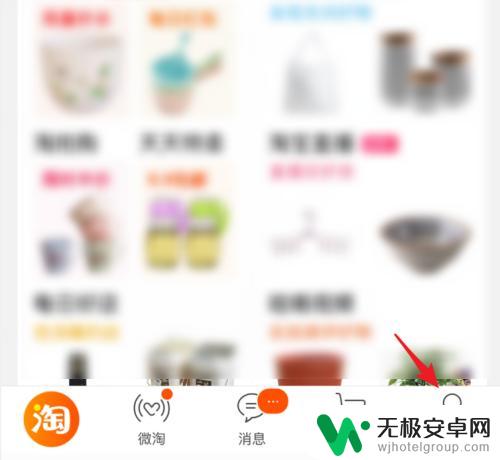
3.在我的淘宝界面中,选择必备工具下方我的评价进入。
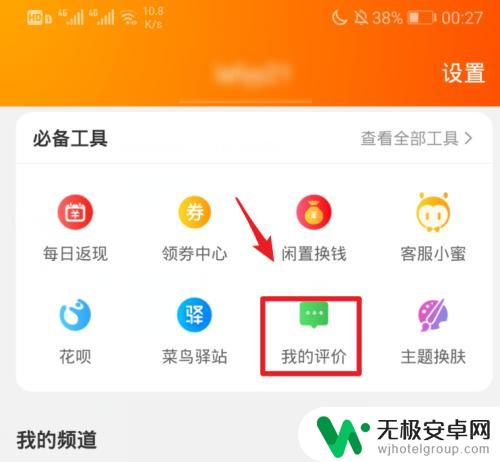
4.在我的评价界面,向上滑动查找自己的中差评。在需要删除的中差评上,点击右上方三个点的目标。这里小编选择删除中评。
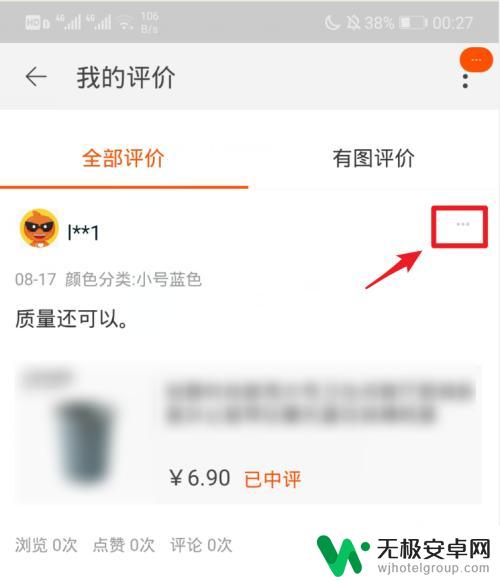
5.点击后在下方的选项内,点击删除评价的选项。
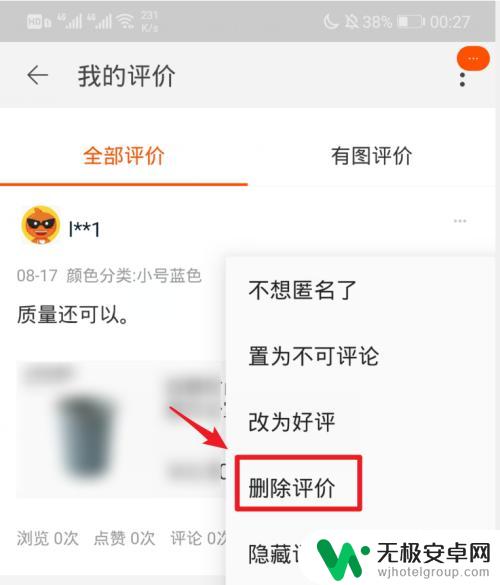
6.点击后,页面会提示我们评价一旦删除无法恢复且无法追评。点击确定的选项。
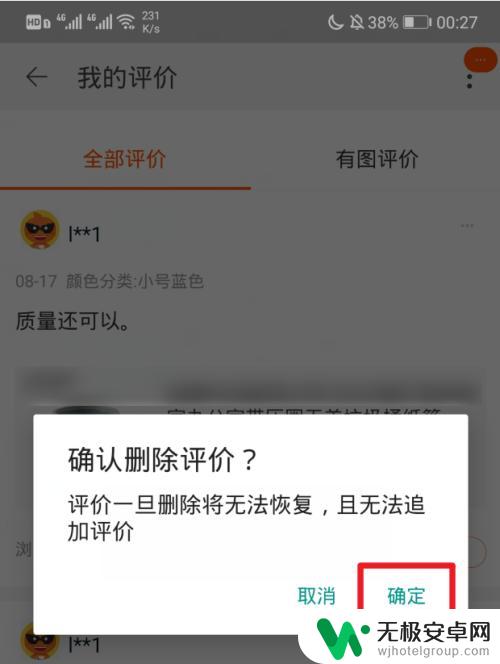
7.确定后再删除评价界面,选择删除原因的选项。
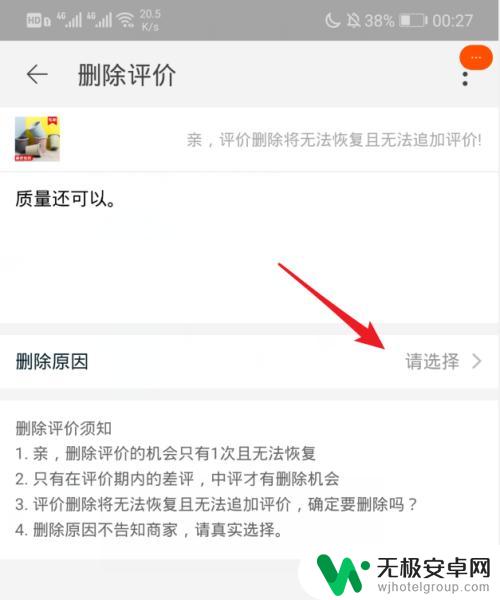
8.在删除原因内,勾选需要删除的原因,点击关闭。勾选的原因卖家并不会看到。
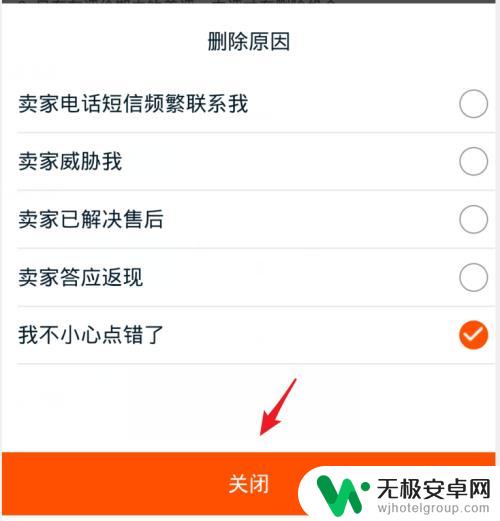
9.关闭后,回到删除评价界面,点击下方的确认删除。
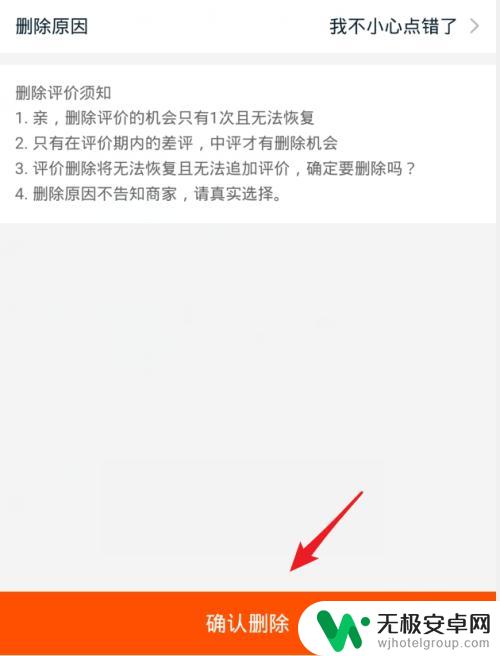
10.点击后下方会提示删除成功,这时。该评价删除完毕,不会展示给他人。
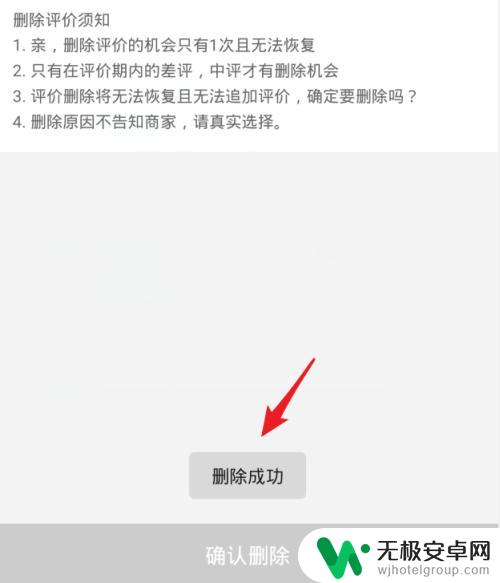
以上是手机如何删除差评的全部内容,如果你遇到这种情况,你可以根据小编的操作来解决,非常简单快速,一步到位。










